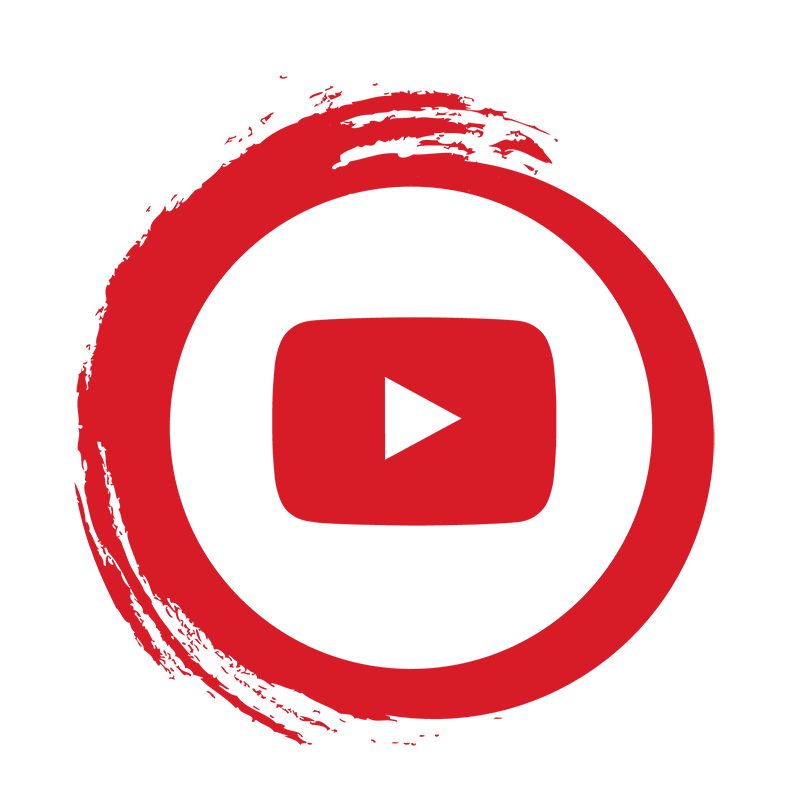Как перенести фото с Android на компьютер

Переносить фотографии с Android на компьютер может показаться сложной задачей, но на самом деле это довольно просто. Если вы ищете способ, как перенести фото с Android на компьютер, вы попали по адресу. В этом руководстве мы рассмотрим несколько способов, которые помогут вам быстро и эффективно выполнить эту задачу.
Способ 1: Использование USB-кабеля
Это самый распространенный способ переноса фотографий. Убедитесь, что у вас есть подходящий USB-кабель, который можно подключить к вашему Android-устройству и компьютеру. Вот шаги, которые вам нужно выполнить:
- Подключите телефон к компьютеру с помощью USB-кабеля.
- На экране вашего телефона появится уведомление о подключении. Нажмите на него и выберите режим "Передача файлов" или "MTP".
- На компьютере откройте "Мой компьютер" или "Этот компьютер", и вы увидите ваше устройство в списке.
- Откройте папку вашего устройства, перейдите в папку "DCIM", где хранятся ваши фотографии.
- Выделите нужные фотографии и скопируйте их в папку на компьютере.
Этот способ подходит для быстрого переноса большого количества фотографий. Однако, если у вас нет под рукой USB-кабеля, не переживайте — существуют и другие методы.
Способ 2: Использование Google Диска
Если вы предпочитаете облачные технологии, то можно воспользоваться Google Диском. Этот способ удобен тем, что не требует дополнительных устройств. Просто следуйте этим шагам:
- Установите приложение Google Диск на вашем Android-устройстве, если оно еще не установлено.
- Откройте приложение и войдите в свой аккаунт Google.
- Нажмите на кнопку "Плюс" и выберите "Загрузить". Затем выберите фотографии, которые хотите перенести.
- После загрузки фотографий на Google Диск, откройте браузер на вашем компьютере и войдите в тот же аккаунт Google.
- Перейдите в Google Диск, найдите загруженные фотографии и скачайте их на компьютер.
Этот способ позволяет не только переносить фотографии, но и сохранять их в облаке для дальнейшего доступа с любых устройств.
Способ 3: Использование Bluetooth
Если ваш компьютер поддерживает Bluetooth, вы можете передать фотографии без проводов. Этот метод может занять больше времени, особенно если у вас много фото, но он удобен для небольших объемов. Вот как это сделать:
- Включите Bluetooth на вашем Android-устройстве и компьютере.
- На компьютере откройте настройки Bluetooth и убедитесь, что он видим для других устройств.
- На телефоне откройте галерею и выберите фотографии, которые хотите отправить.
- Нажмите "Поделиться" и выберите опцию Bluetooth. Найдите ваш компьютер в списке доступных устройств и выберите его.
- На компьютере примите входящий файл.
Несмотря на то что этот метод может оказаться медленным, он полезен в случае, если у вас нет доступа к кабелю или интернету.
Способ 4: Использование приложений для передачи файлов
Существует множество приложений, которые помогут перенести фотографии с Android на компьютер. Одним из самых популярных является SHAREit. Это приложение позволяет передавать файлы между устройствами через Wi-Fi. Вот как это работает:
- Установите приложение SHAREit на вашем Android-устройстве и компьютере.
- Запустите приложение на обоих устройствах.
- На телефоне выберите фотографии, которые хотите отправить, и нажмите "Отправить".
- На компьютере выберите "Получить".
- Следуйте инструкциям на экране для завершения передачи.
Используя SHAREit, вы можете передавать не только фотографии, но и другие файлы, что делает его универсальным решением.
Способ 5: Использование карт памяти
Если ваш телефон поддерживает карты памяти, вы можете просто вынуть карту и вставить её в компьютер. Этот метод также подходит для тех, кто часто перемещает фотографии. Вот шаги:
- Выключите телефон и извлеките карту памяти.
- Вставьте карту в картридер, подключенный к вашему компьютеру.
- Откройте "Мой компьютер" и найдите вашу карту памяти.
- Перейдите в папку, где хранятся фотографии, и скопируйте их на компьютер.
Этот способ позволяет быстро и эффективно переносить большие объемы данных. Однако не забудьте использовать безопасное извлечение устройства.
Советы по организации фотографий на компьютере
После того как вы перенесли фотографии на компьютер, важно организовать их правильно. Вот несколько советов:
- Создайте папки для разных событий, таких как праздники, поездки или семейные встречи. Это упростит поиск нужных фотографий в будущем.
- Используйте теги и метки, если ваша операционная система поддерживает эту функцию. Это поможет быстро находить фотографии по ключевым словам.
- Регулярно делайте резервные копии важных фотографий на внешние носители или в облако.
Организация фотографий — это важный шаг, который поможет избежать беспорядка и упростит доступ к нужным снимкам в будущем.
Теперь вы знаете, как перенести фото с Android на компьютер разными способами. Выбор метода зависит от ваших предпочтений и доступных устройств. Независимо от того, выберете ли вы USB-кабель, облачные технологии или Bluetooth, процесс переноса фотографий можно сделать простым и удобным. Надеюсь, эти советы помогут вам управлять вашими фотографиями с легкостью и комфортом.